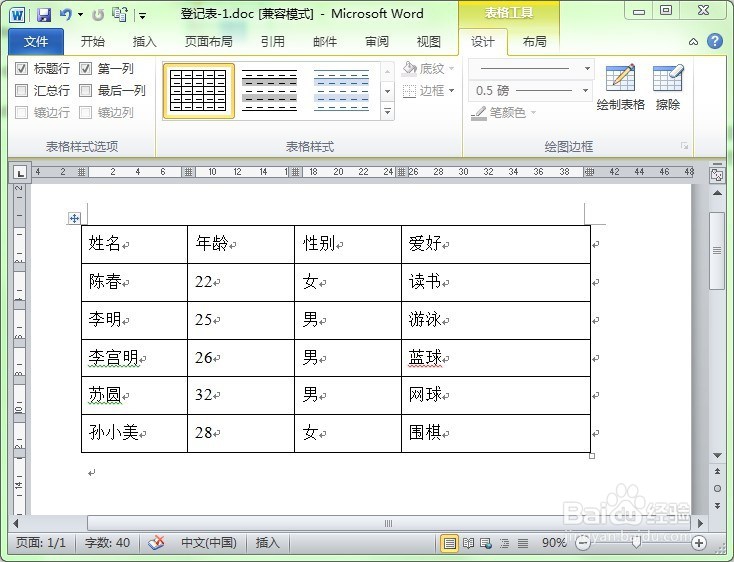1、启动word程序,输入你需要的文字,注意:如果希望文字转换成表格后,文字需要分配到不同的单元格中,则在输入文字时,需要按键盘上的“TAB键”将这些文字分开。如果要换行,则按回车键分开。如下图:
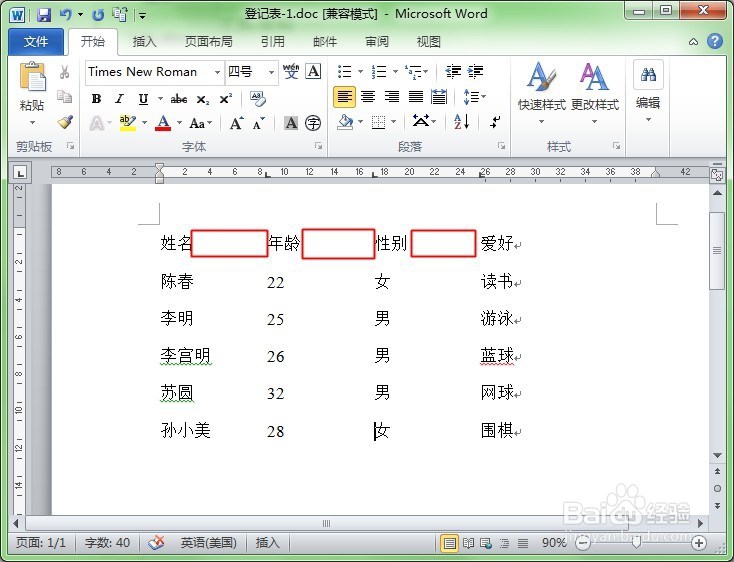
2、选中要转换成表格的文字。如下图:
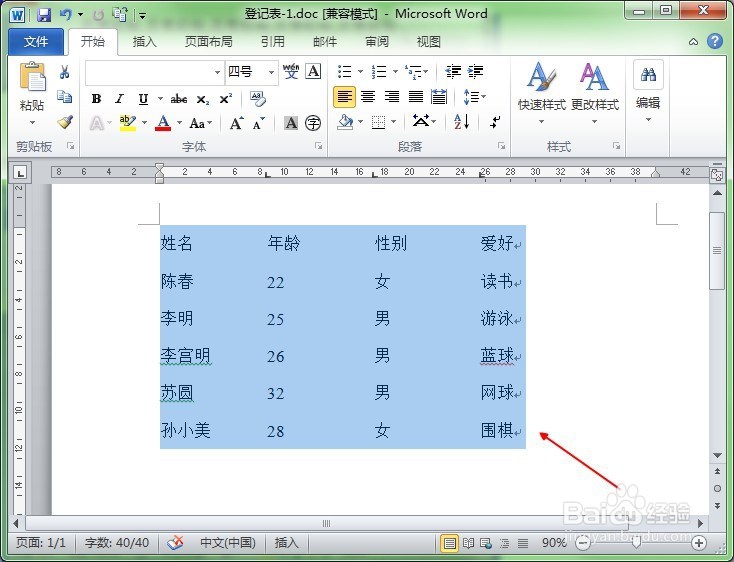
3、选择插入菜单项下的表格,再从弹出的下拉列表中选择“文本转换成表格...“。如下图:

4、在弹出的”将文字转换成表格“对话框中,程序默认选择了相应的选项,一般情况下不用我们彭榧逡钚修改,但如果转换的效果不是你需要的话,你再修改这些参数。如下图:
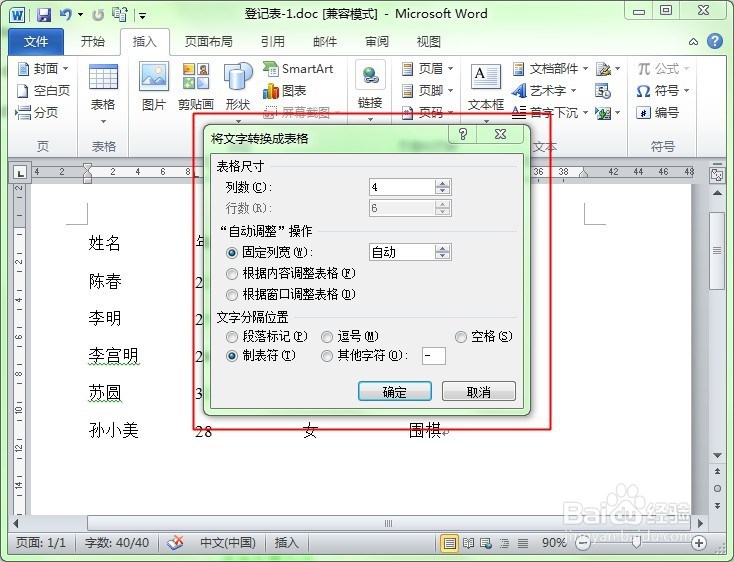
5、单击确定后,程序就会将文本转换成表格。如下图: